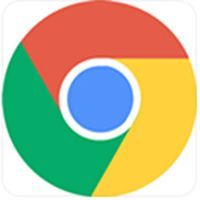苹果浏览器怎么清除历史记录?很多用户使用的设备都是苹果,所有苹果用户的系统都是ios而且都自带一个苹果浏览器Safari,在进行网页访问的时候不可避免的会有各种历史数据以及访问痕迹留下,哪有没有什么方法可以将它们清除呢?下面就是浏览器之家小编为大家带来的2024快速删除Safari历史记录的操作指南大全分享,有需要的用户可别错过了。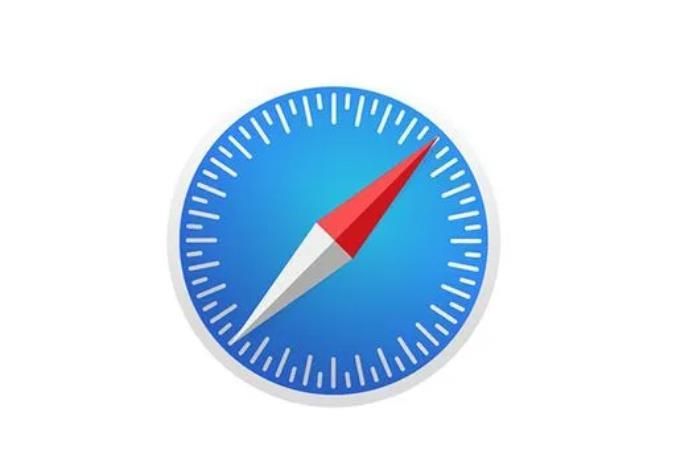
快速删除Safari历史记录的操作指南大全
一、清除整个历史记录:
1、打开Safari浏览器。

2、在底部工具栏上找到“清除历史记录与网站数据”选项并点击进入。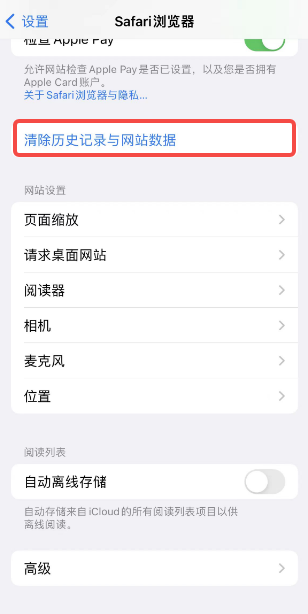
3、在界面中,直接点击“清除历史记录与数据”即可。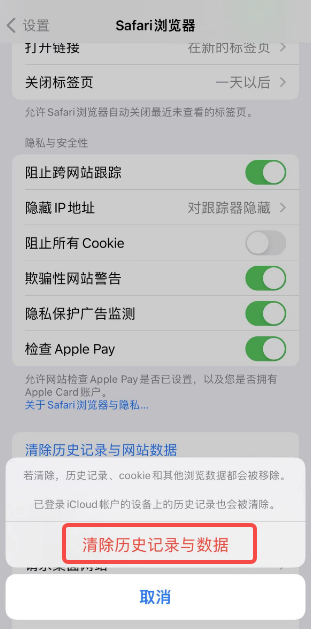
二、删除单个网站的历史记录:
1、打开Safari浏览器。

2、进入“高级”>“网站数据”部分。
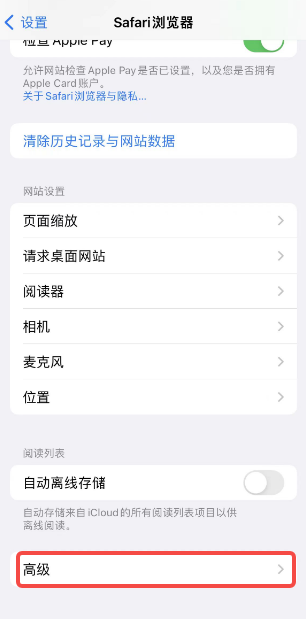
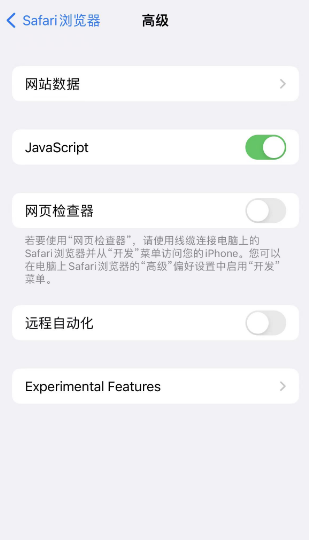
3、下拉菜单中选择要删除的网站,然后将该网站左滑删除或直接点击“移除所有网站数据”。

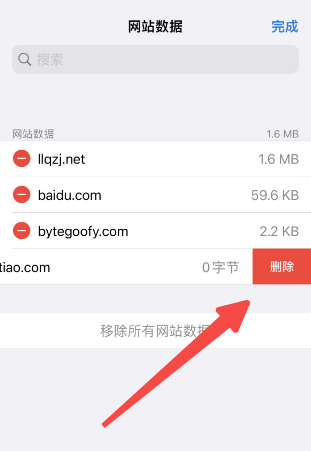
三、在“无痕模式”下浏览:
1、打开Safari浏览器。

2、点击底部工具栏上的“隐私”按钮。
3、选择“新建一个不跟踪的窗口”以开启“无痕模式”。
4、使用“无痕模式”进行浏览后,不需要删除历史记录。
请注意,如果您为Safari启用了iCloud同步功能,那么您的历史记录将会从登录到同一iCloud账户的其他设备上的Safari中自动删除。
以上便是关于苹果浏览器怎么清除历史记录-快速删除Safari历史记录的操作指南大全分享,感兴趣的用户可前往浏览器之家获取更多精彩内容。